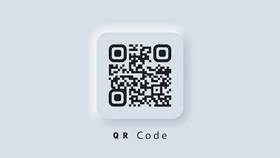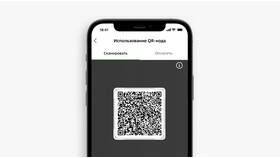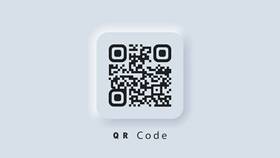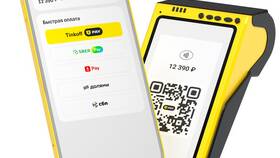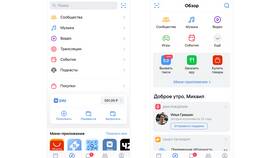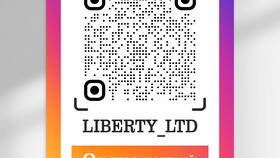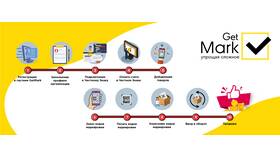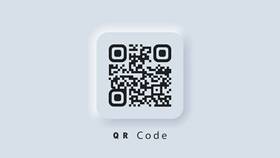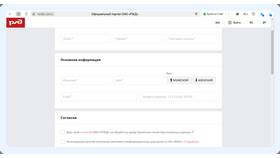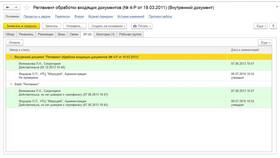Настройка QR-кода для приложения позволяет упростить процесс установки, авторизации или перехода на определенные страницы. Рассмотрим пошаговый процесс создания и настройки QR-кода для мобильного приложения.
Содержание
Основные способы создания QR-кода для приложения
- Генерация ссылки на страницу приложения в магазине
- Создание кода для глубокой ссылки (deep link)
- Генерация кода для авторизации в приложении
- Создание кода для конкретного действия в приложении
Создание QR-кода для скачивания приложения
- Получите ссылку на приложение в App Store или Google Play
- Используйте онлайн-генератор QR-кодов
- Вставьте ссылку в поле для генерации
- Настройте дизайн кода (цвет, размер)
- Скачайте готовый QR-код
| Популярные генераторы | QR Code Generator, QR Tiger, QRStuff |
| Рекомендуемый размер | Не менее 2×2 см для печати |
Настройка глубоких ссылок (Deep Links)
Для создания QR-кода, открывающего конкретный раздел приложения:
- Определите схему URI вашего приложения
- Сформируйте ссылку с параметрами
- Проверьте работу deep link
- Сгенерируйте QR-код для этой ссылки
Примеры deep links
| Тип ссылки | Формат |
| Открытие профиля | myapp://profile/user123 |
| Переход к оплате | myapp://checkout?order=456 |
Тестирование QR-кода
Перед использованием необходимо проверить:
- Сканируется ли код разными устройствами
- Открывается ли нужная страница
- Работает ли на различных ОС (iOS/Android)
- Достаточно ли контрастности
Размещение QR-кода
Рекомендации по эффективному размещению:
- Размещайте на видном месте с хорошим освещением
- Добавьте текст с инструкцией
- Обеспечьте достаточный размер для сканирования
- Избегайте искажений при печати
Оптимизация для маркетинга
- Добавьте логотип в центр QR-кода
- Используйте фирменные цвета
- Создайте UTM-метки для аналитики
- Реализуйте динамические QR-коды для изменения цели
Правильно настроенный QR-код для приложения значительно увеличивает конверсию и улучшает пользовательский опыт.